Монитор качества воздуха Honeywell HAQ
Привет, Хабр! Решил я снова поучаствовать в тестировании товаров из ассортимента «Даджета», и вот перед вами — рассказ о мониторе качества воздуха HAQ фирмы Honeywell.
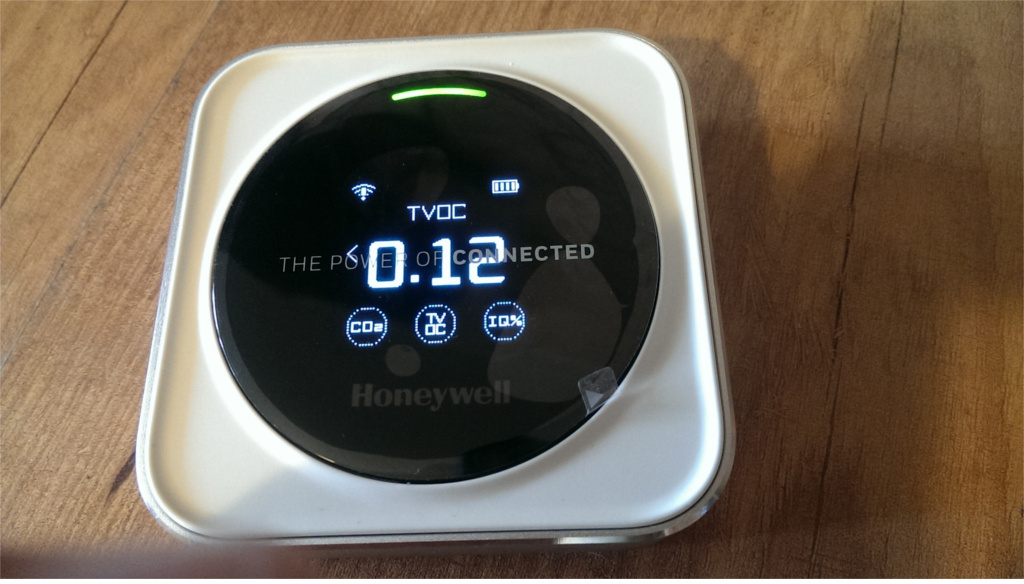
В комплект поставки устройства входят: пакет, коробка, инструкция, сам прибор, амортизаторы для транспортировки, шнур Micro USB (непонятно, зачем он, не Type-C ведь).

Первым делом руки зачесались прогнать устройство через lsusb, и — ничего. От USB оно умеет только питаться. Но с «ЭВМ верхнего уровня», как говорят классики, его связать можно. Только по-другому.
Вид с двух сторон:
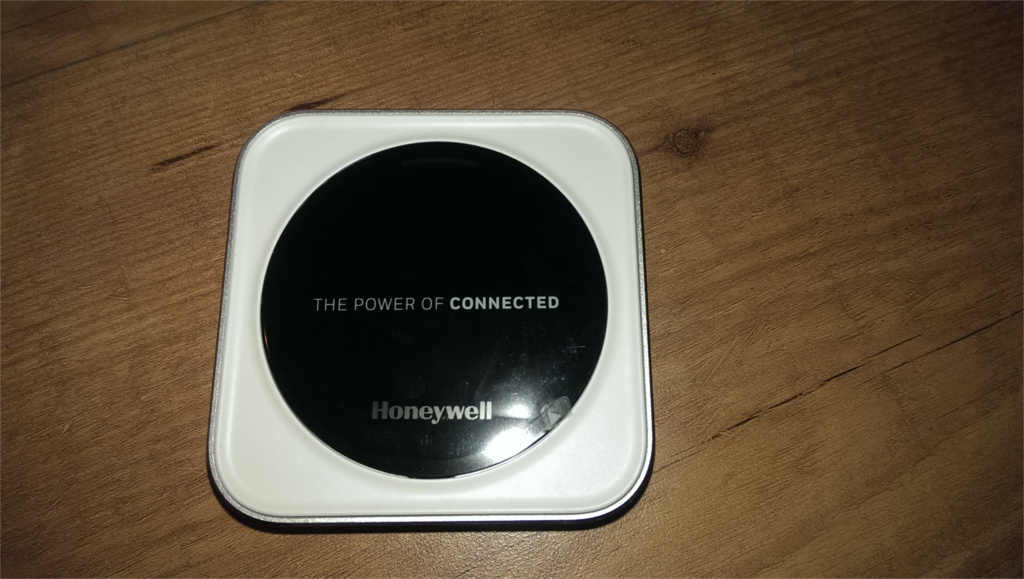

Ещё и «сlass 1 laser product» — это вам не лампа накаливания, как в детекторе углекислого газа.
После зарядки от БП с нагрузочной способностью не менее 1 А прибор работает от встроенного аккумулятора. При этом в нём непрерывно вращается очень тихий вентилятор. Охлаждать внутри нечего, но датчики работают эффективнее, если воздух прогонять через них принудительно.
Дисплей устройства органично сочетает две технологии: одну начала нулевых — PMOLED (сильно мерцает, но угол обзора огромен), другую — современную: емкостной сенсор (скорее всего — не матричный, а из площадок в тех местах экрана, прикосновения к которым надо обнаруживать). При съёмке мерцание незаметно. Над дисплеем — двухкристалльный светодиод (как АЛС331А).
Шесть измеряемых параметров поделены на два экрана, между которыми можно переключаться, нажимая на мигающие «поворотники». На каждом из экранов можно нажать на значок параметра, и будет выведено его значение.
Твёрдые частицы диаметром менее 2,5 микрон:

Формальдегид:

Температура, ниже мелким шрифтом — влажность:
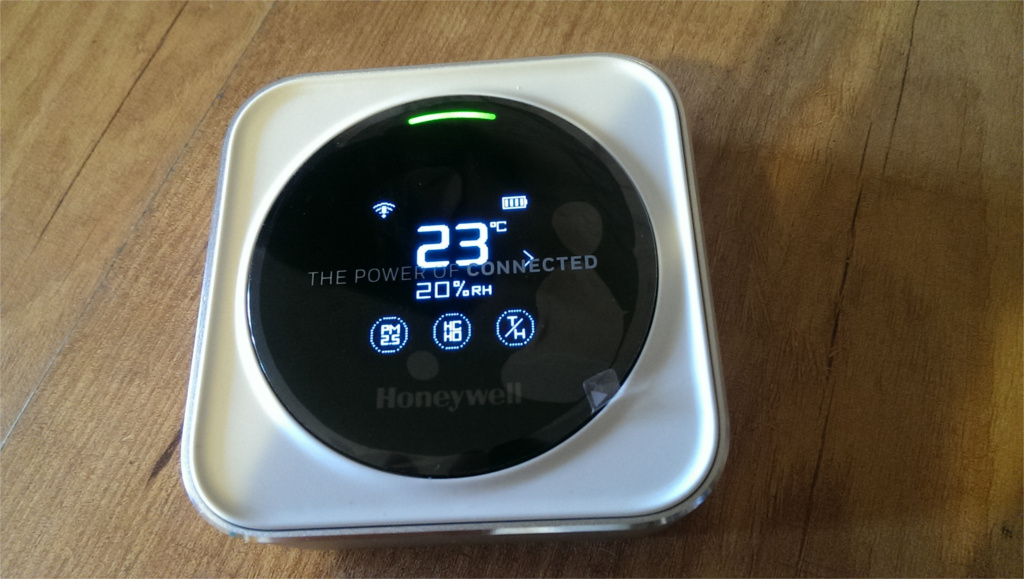
Углекислый газ:

Летучие органические соединения:
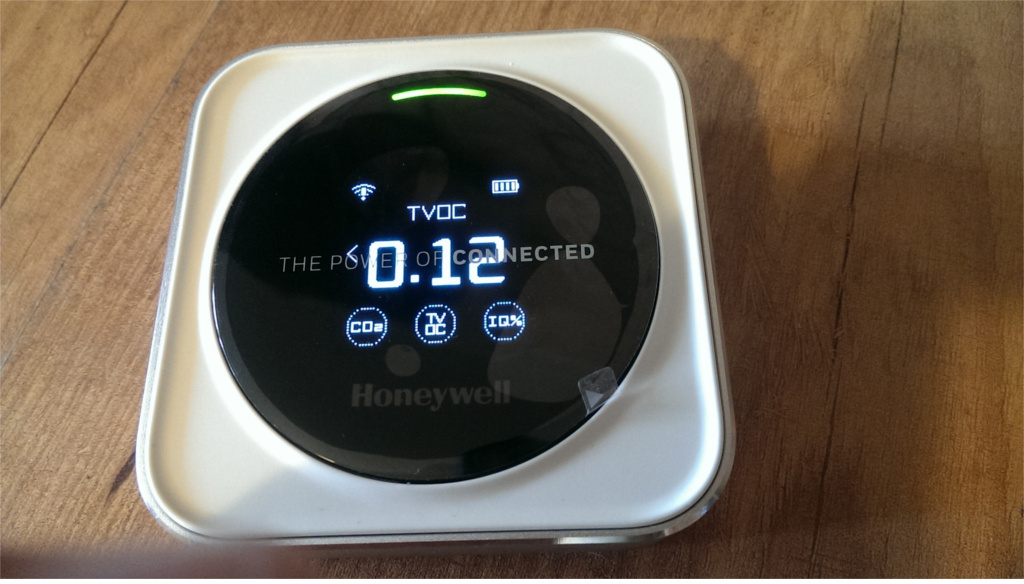
Обобщённая величина, о ней — далее:

Если любая из величин принимает нежелательное значение, соответствующий значок мигает. При длительном бездействии пользователя (он не нажимает ни на верхнюю кнопку, ни на экран) выбранная величина отображается в более лаконичном виде:

В этом режиме при появлении внизу восклицательного знака в круге можно нажать на верхнюю кнопку и посмотреть, какой из значков мигает.
Переходим к самому интересному — сопряжению с мобильным устройством. Поставим приложение для Android или iOS. Для этого отсканируем QR-код на обороте коробки либо просто найдём программу по названию Honeywell IAQ (прибор — HAQ, а приложение — IAQ).

Приветственный экран приложения:
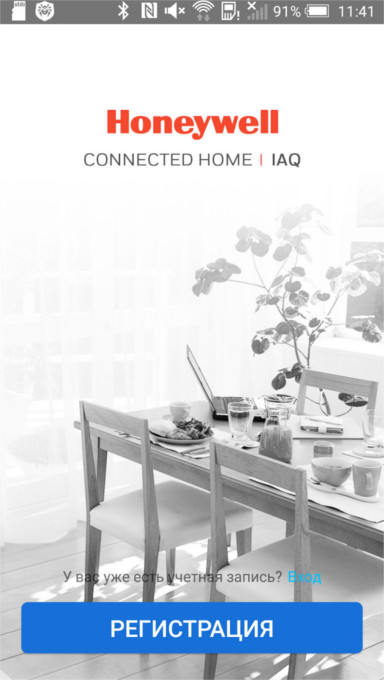
Регистрация:
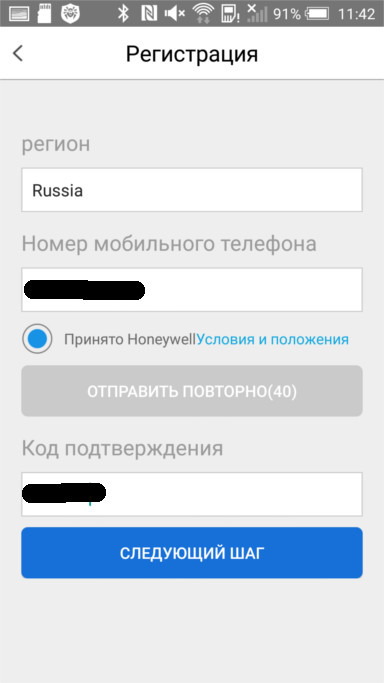
Установка пароля:
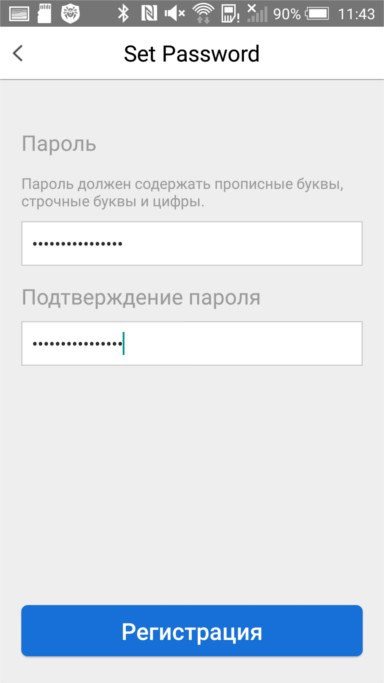
Вход под логином и паролем:
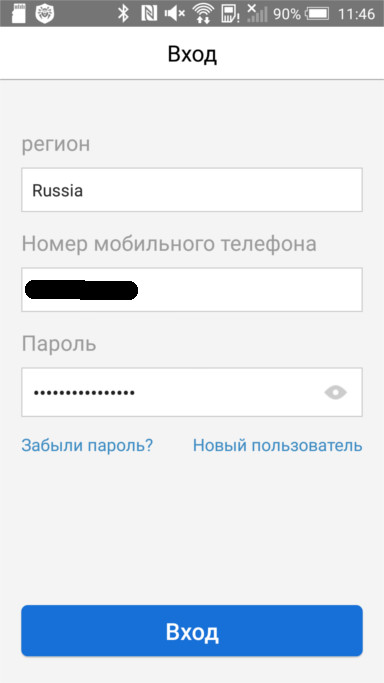
Добавим устройство — нажмём на плюс:
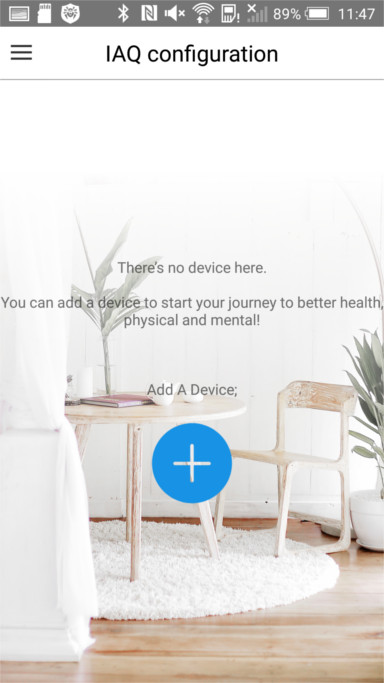
Далее нужно проделать то, что показано на следующем скриншоте:
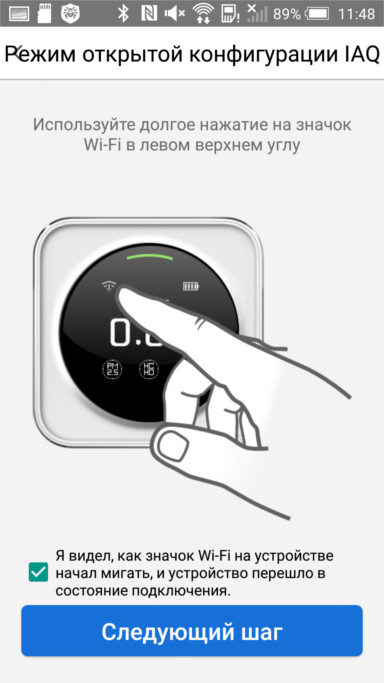
Устройство станет точкой доступа, но подключаться к ней и пробовать зайти на 192.168.0.1 или 192.168.1.1 нет смысла. Нужно перейти к следующему экрану:

Из точки доступа устройство превратится в ведомое и подключится к вашему роутеру (только 2,4 ГГц). Теперь смартфон или планшет взаимодействует с ним через облако, и приложение продолжит работать при подключении через сотовую сеть или другую точку доступа. Если производитель когда-нибудь прекратит поддержку устройства как устаревшего, ничего страшного не случится — отображать параметры на встроенном дисплее оно от этого не перестанет, просто больше не будет таким «общительным».
После сопряжения значок WiFi выглядит так:

Вроде связь установлена, но данные не идут. Что случилось?
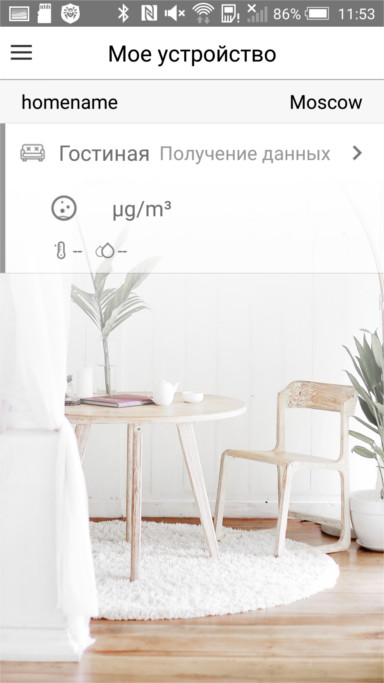

Принудительно завершаем приложение и запускаем снова. Получилось:
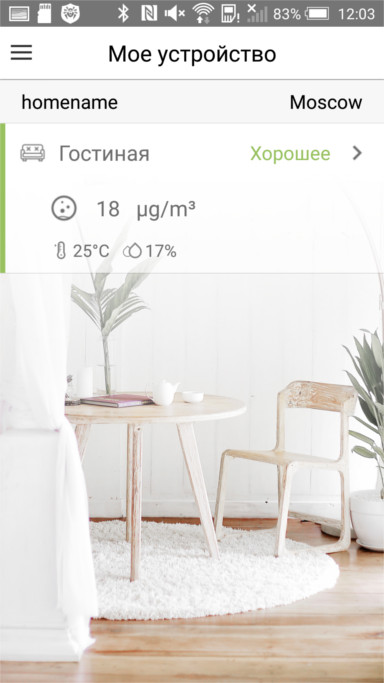
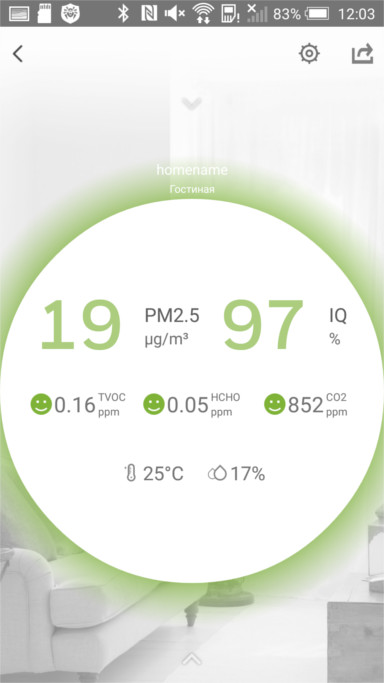
Графики пока пустые — устройство поработало недолго:
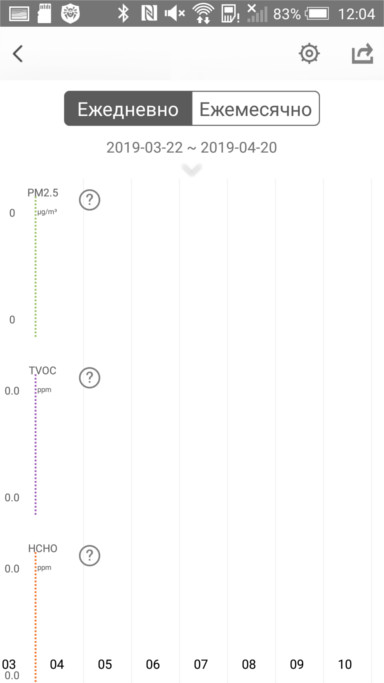
Нажав здесь на вопросительный знак рядом с названием параметра, можно узнать о нём подробнее:
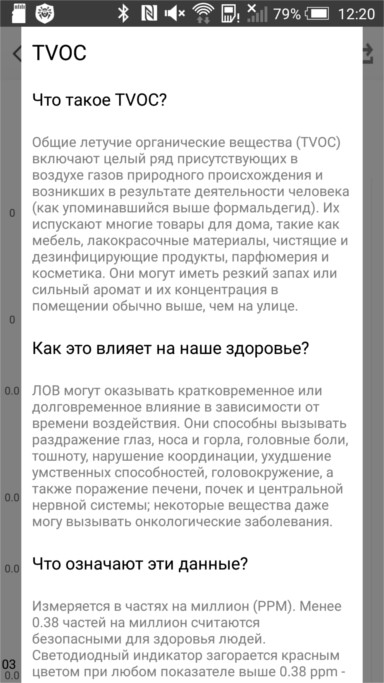
Небольшой глюк: уйти с этого экрана кнопкой «назад» нельзя. Приходится перезапускать приложение снова.
Настроек очень много:
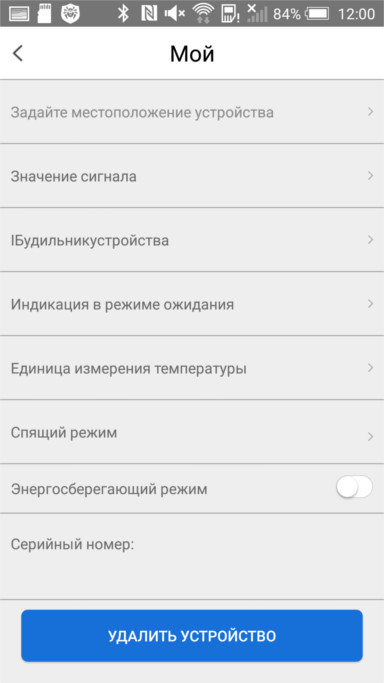
Очень понравилась возможность самостоятельно задавать пороги переключения цветов двухкристалльного светодиода:
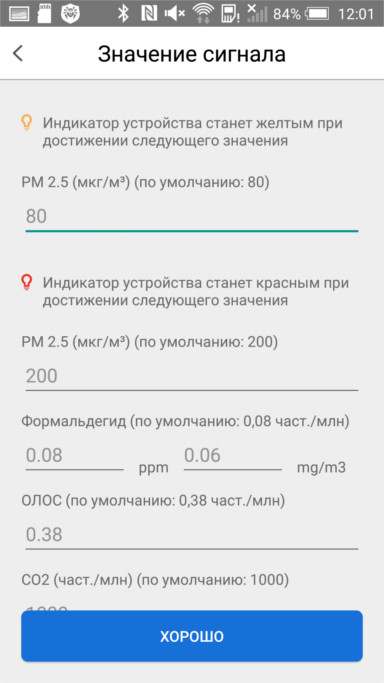
Яркость дисплея — ненастраиваемая, поэтому если ночью он мешает, можно задать интервал времени, в течение которого он будет выключен:
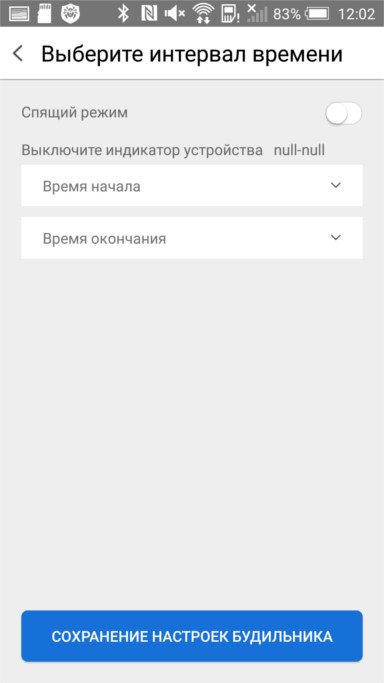
Устройство можно использовать в качестве будильника:

Только не выключайте в этом случае роутер на ночь:

Ещё одна функция — стильные часы:
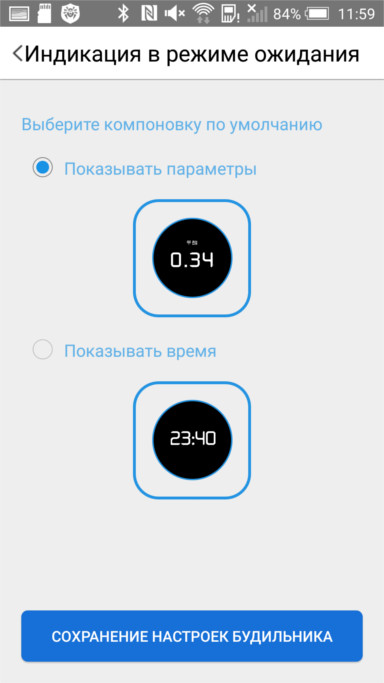
Выглядит это так:

Приложение включает в себя инструкцию, а в ней, в частности — перечень видов измеряемых величин:
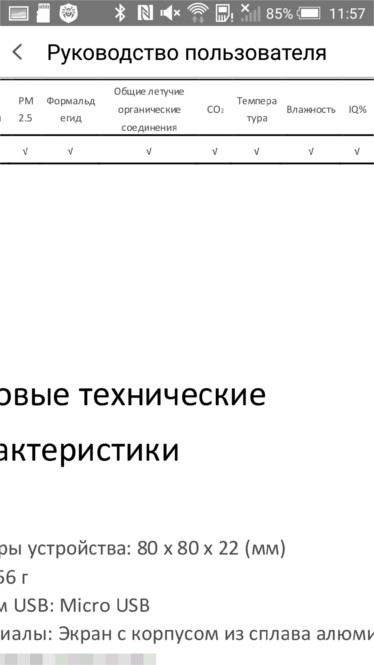
И диапазоны их измерения:

И отдельный экран выделен для рассказа о том, что же это за такая обобщённая величина:

Участвовать в тестировании товаров из ассортимента компании «Даджет» по-прежнему может любой грамотный блоггер. По промокоду Honey вы можете приобрести устройство с скидкой в 10%, перейдя по ссылке.
